Windows 10 오른쪽 하단의 시간이 항상 틀리면 어떻게 해야 하나요? Windows 10의 잘못된 시간에 대한 해결 방법
- WBOYWBOYWBOYWBOYWBOYWBOYWBOYWBOYWBOYWBOYWBOYWBOYWB앞으로
- 2024-02-13 17:36:18939검색
php 에디터 Yuzai가 win10 오른쪽 하단에 있는 부정확한 시간을 해결하는 방법을 소개해드리겠습니다. win10 시스템을 사용하다 보면 오른쪽 하단의 시간이 항상 부정확한 경우가 있어 사용에 불편을 끼칠 수 있습니다. 하지만 걱정하지 마세요. 몇 가지 간단한 단계를 통해 이 문제를 해결할 수 있습니다. 아래에서는 시스템 시간이 항상 정확하게 유지되도록 부정확한 win10 시간 문제를 해결하는 방법을 자세히 소개합니다.
win10 오른쪽 하단의 시간이 항상 틀리면 어떻게 해야 하나요?
1. 먼저 제어판을 열고 "시간, 언어 및 지역"을 클릭하세요.
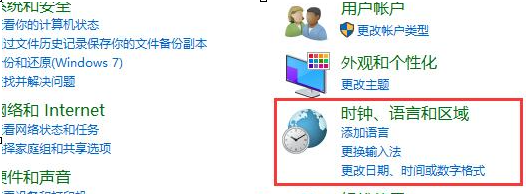
2. 그런 다음 "날짜 및 시간"을 다시 클릭하여 설정으로 들어갑니다.
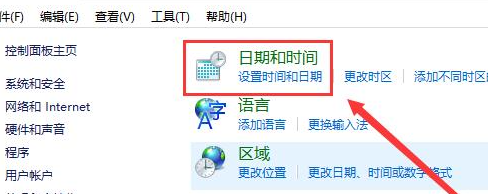
3. 시간대가 정확한지 확인하세요. 그렇지 않은 경우 아래의 '시간대 변경'을 클릭하여 선택하세요.
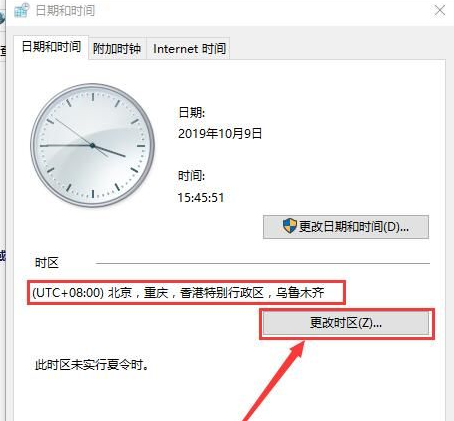
4. 그런 다음 "인터넷 시간"으로 전환하고 아래의 "설정 변경"을 클릭하세요.
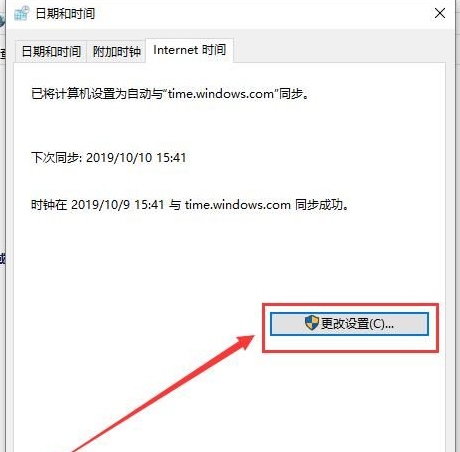
5. "인터넷 시간 서버와 동기화"를 선택하세요. 그런 다음 옆에 있는 "지금 업데이트"를 클릭하세요. 그런 다음 확인을 선택합니다.
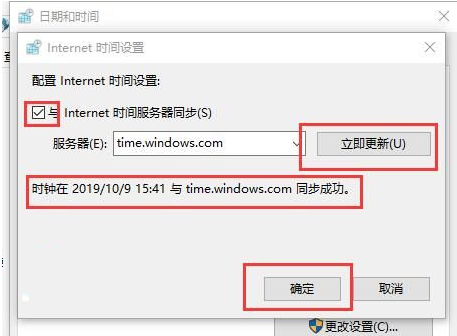
위 내용은 Windows 10 오른쪽 하단의 시간이 항상 틀리면 어떻게 해야 하나요? Windows 10의 잘못된 시간에 대한 해결 방법의 상세 내용입니다. 자세한 내용은 PHP 중국어 웹사이트의 기타 관련 기사를 참조하세요!
성명:
이 기사는 xpwin7.com에서 복제됩니다. 침해가 있는 경우 admin@php.cn으로 문의하시기 바랍니다. 삭제
이전 기사:Win10에서 기본 데스크탑을 설정하는 방법다음 기사:Win10에서 기본 데스크탑을 설정하는 방법

